대부분의 사람들이 이용하는 엔터테인먼트 및 정보 플랫폼은 YouTube입니다. 미디어 거물에서 엔터테인먼트 목적으로 비디오를 보는 것 외에도 정보 제공 목적으로 비디오를 얻습니다. 그들의 비디오는 간단하고 재미있는 비디오에서 프로그래밍 자습서에 이르기까지 많은 주제에 이르기까지 매우 다양합니다.
iPhone에서 YouTube를 시청하는 데 사용하는 기기 중 하나입니다. 이것은 많은 일을 할 수있는 Apple의 인기있는 장치입니다. YouTube를 포함한 다양한 애플리케이션이 Apple의 App Store에 포함되어 사용자가 iPhone의 다양한 기능을 활용할 수 있습니다.
이 기사에서는 iPhone에 YouTube 동영상을 다운로드하는 방법. 이러한 방식으로 나중에 사용할 수 있도록 이러한 비디오를 저장할 수 있습니다. 우리가 추천 할 도구는 다른 유형의 사이트에서 다운로드 할 때도 사용할 수있는 다목적 도구입니다. 시작하자.
컨텐츠 가이드1. iPhone에 YouTube 동영상을 다운로드하는 다른 방법2. 다운로드 한 YouTube 동영상을 변환하는 방법3. 모든 것을 마무리하려면
이 섹션에서는 YouTube 동영상 다운로드 iPhone으로. 과정은 실제로 매우 간단합니다. 앱, 확장 프로그램 및 웹 사이트와 같은 많은 온라인 다운로더가 있습니다.
그러나 대부분의 경우 큰 문제가 있습니다. 일반적으로 잠재적 인 악성 사이트로 연결되는 애드웨어가 많이 있습니다. 이로 인해 장치 (예 : 컴퓨터 또는 휴대폰)가 손상 될 수 있으며 많은 문제가 발생할 수 있습니다.
그래서 우리는 DumpMedia 비디오 컨버터 다운로더 도구. DumpMedia 온라인 및 오프라인 오디오 및 비디오 다운로드 도구가 있습니다. 이 섹션에서는 둘 다 설명합니다. 해당 도구를 사용하여 다운로드 할 수 있습니다. YouTube 동영상 iPhone으로. 또한 Vimeo, Instagram, SoundCloud 및 Twitter와 같은 다른 사이트에서 오디오 및 비디오 파일을 다운로드하는 데 사용할 수 있습니다.
다음은 사용하는 두 가지 방법입니다. DumpMedia iPhone에 YouTube 비디오를 다운로드하는 비디오 변환기. 온라인 방법부터 시작하겠습니다.
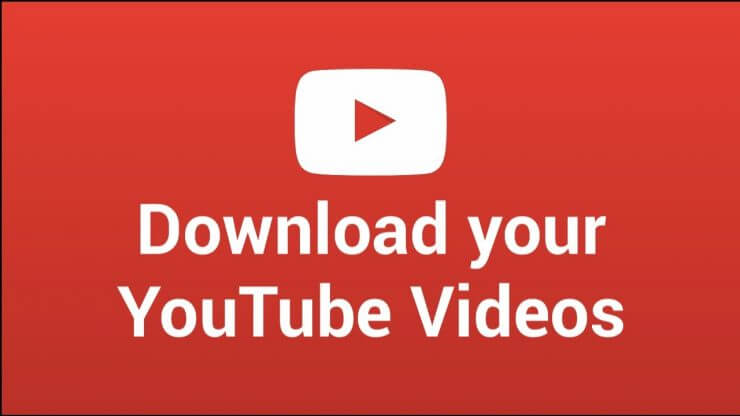
YouTube에서 동영상을 다운로드하고 iPhone에 저장하려면 다음 단계를 따라야합니다.
01 단계 : 공식 웹 사이트로 이동 DumpMedia의 온라인 비디오 다운로더 iPhone에서 브라우저를 사용합니다. Safari, Chrome 또는 원하는 브라우저가 될 수 있습니다.
02 단계 : 브라우저에서 다른 탭을 엽니 다. 다운로드하려는 비디오로 이동하십시오.
03 단계 : YouTube 비디오 링크 복사 iPhone으로 다운로드하고 싶습니다.
단계 04 : 붙여 넣기 DumpMedia 비디오 컨버터의 온라인 다운로더 페이지. 그때, 다운로드를 누르십시오.
05 단계 : 원하는 출력 형식을 선택합니다. 가장 호환되는 버전은 MP4입니다..
06 단계 : 다운로드 프로세스가 완료 될 때까지 기다립니다.
이것이 YouTube 비디오를 iPhone에 다운로드하는 온라인 방법입니다. 아주 쉽죠? 이제 오프라인 방법으로 이동하겠습니다.

오프라인 방법에서는 Youtube 비디오를 컴퓨터에 다운로드하기 만하면됩니다. 그런 다음 iTunes 또는 원하는 다른 도구를 통해 iPhone으로 전송합니다. 다음은 YouTube 동영상을 다운로드하고 iPhone으로 전송하는 오프라인 방법입니다.
01 단계로 이동하십시오. DumpMedia 비디오 컨버터의 공식 웹 사이트.
02단계: 도구 다운로드는 귀하의 상황에 따라 달라집니다. WinPC나 Mac 컴퓨터가 필요합니다.
03 단계 : 컴퓨터에 도구를 설치합니다.
04 단계 : 이제 설치 한 컴퓨터를 사용하여 프로그램을 시작합니다.
05 단계 : 옵션을 선택하십시오 다운로더.
06 단계 : 웹 브라우저로 이동하여 다운로드하려는 YouTube 비디오를 방문합니다.
07 단계 : YouTube 동영상의 링크를 복사합니다. 그런 다음 붙여 넣기 DumpMedia 비디오 컨버터의 인터페이스.
08 단계 : 다운로드를 누른 다음 출력 설정 선택 당신이 원하는 것.
09 단계 : 전체 다운로드 프로세스가 완료 될 때까지 기다리십시오.
10 단계 : iTunes 또는 원하는 기타 도구를 사용하여 다운로드 한 비디오를 컴퓨터에서 iPhone으로 전송합니다.
이것이 온라인 및 오프라인 방법을 통해 YouTube 비디오를 iPhone에 다운로드하는 방법입니다. 단계가 매우 간단하므로 이해하기 쉽습니다. 또한 온라인 및 오프라인 다운로더를 모두 사용할 수 있습니다. DumpMedia 비디오 변환기는 오디오도 다운로드합니다.

다운로드 한 YouTube 동영상을 변환하려면 오프라인 DumpMedia 비디오 변환기 도구 게다가. 매우 빠른 속도로 한 미디어 형식에서 다른 파일 형식으로 변환하는 기능이 있습니다.
을 더한, 이 도구를 사용하여 비디오의 품질을 향상시킬 수 있습니다. 지원되는 다양한 입력 및 출력 형식 중에서 선택할 수 있으며 특히 비디오의 채도, 색조 및 밝기를 조정할 수 있습니다..
DumpMedia 이 기사에서 설명한대로 Video Converter는 온라인 및 오프라인 방법을 통해 YouTube 비디오를 iPhone으로 다운로드하는 데 도움이되며 한 파일 형식에서 다음 형식으로 변환 할 수도 있습니다.
이 도구는 많은 내장 기능으로 매우 강력합니다. 비디오와 오디오가 다양한 장치에서 호환 될 수 있도록 보장하기 때문에 많은 미디어 및 콘텐츠 애호가가 선호하는 소프트웨어입니다. 변환기를 사용하면 여러 운영 체제, 웹 사이트, 플랫폼 및 장치에서 지원되는 오디오 또는 비디오 파일 형식이 있는지 확인할 수 있습니다.
여기에서는 iPhone에 YouTube 동영상을 다운로드하는 방법을 알려 드렸습니다. 우리는 그렇게하는 온라인 및 오프라인 방법을 거쳤습니다. 이를 통해 우리는 온라인 비디오 다운로더를 권장했습니다. DumpMedia (온라인 다운로드 용).
우리는 또한 오프라인 사용을 제안했습니다 DumpMedia 비디오를 다운로드하는 비디오 변환기 도구. 그러나 두 번째 방법을 사용하면 컴퓨터에서 iPhone으로 비디오를 전송해야합니다. 이 도구는 비디오를 한 형식에서 다른 형식으로 다운로드하고 변환하는 좋은 방법입니다.
다운로드 한 YouTube 비디오를 한 파일 형식에서 다른 형식으로 변환하는 방법에 대한 스 니펫으로 끝났습니다. 따라서 여러 장치 및 운영 체제에서 사용할 수 있습니다. 그게 다야! 그것이 우리의 문제를 해결하는 방법입니다. 우리 가이드에 대한 당신의 생각은 무엇입니까? 우리는 그것에 대해 듣고 싶어합니다. 아래 댓글 섹션에서 알려주십시오.
